首先插入分节符将文档分节,再将目标节的纸张方向设为横向并应用到本节,随后调整页边距和表格布局以适配宽内容,最后在下一节恢复纵向布局。
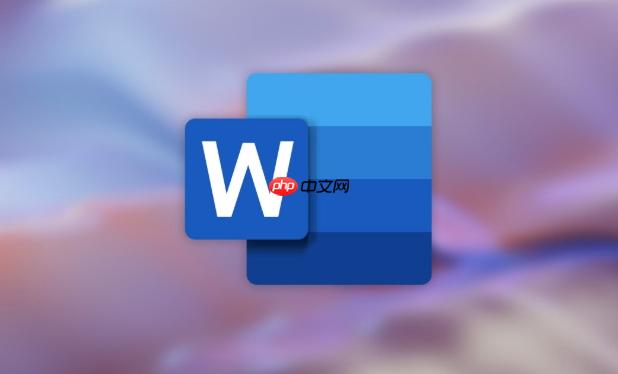
如果您需要在Word文档中插入一页横向布局,而其他页面保持纵向,可以通过分节符实现页面方向的独立设置。这种方法适用于内容排版需要适应宽表格或图表的场景。
本文运行环境:Dell XPS 13,Windows 11
通过插入分节符,可以将文档划分为多个独立的节,每个节可单独设置页面方向。这是实现单页横向的标准方法。
1、将光标定位在需要设置为横向页面的段落开头。
2、点击“布局”选项卡,选择“分隔符”,在下拉菜单中点击“下一页”分节符。
3、再次将光标置于该页内容内,进入“布局”选项卡,点击“纸张方向”,选择“横向”。
4、确保“应用于”选项设置为“本节”,避免影响其他页面的方向设置。
5、若后续页面需恢复纵向,可在横向页结束后插入新的“下一页”分节符,并将纸张方向改回“纵向”。
横向页面的页边距可能需要重新调整,以确保内容居中且打印时不会被裁剪。
1、在横向页面任意位置双击进入页面设置状态。
2、打开“布局”选项卡中的“页边距”设置面板。
3、选择预设的窄边距模板,或手动输入上下左右的边距数值。
4、确认页眉和页脚高度是否合适,建议设置为1.27厘米以保证可读性。
当插入宽表格时,可结合横向页面设置使其完整显示,避免内容被截断。
1、在已设置为横向的页面中,点击“插入”选项卡,选择“表格”并创建所需行列数。
2、选中整个表格,切换到“表格设计”选项卡。
3、点击“布局”中的“自动调整”,选择“根据窗口自动调整表格”。
4、检查表格是否均匀分布于页面,必要时拖动列宽进行微调,确保不留过多空白区域。
以上就是Word怎么单独设置一页横向_Word文档中插入横向页面方法的详细内容,更多请关注php中文网其它相关文章!

每个人都需要一台速度更快、更稳定的 PC。随着时间的推移,垃圾文件、旧注册表数据和不必要的后台进程会占用资源并降低性能。幸运的是,许多工具可以让 Windows 保持平稳运行。

Copyright 2014-2025 https://www.php.cn/ All Rights Reserved | php.cn | 湘ICP备2023035733号